文章详情页
PS制作最简单的动态图片
大家可能经常在网上会看到一些动态的图片,从一个位置移动到另一个位置,那么接下来我就教大家制作最简单的动态图片,我教的这个很简单,目的是抛砖引玉!  打开一张图片。
打开一张图片。 复制一张背景图片,在背景副本上进行操作。
复制一张背景图片,在背景副本上进行操作。 新建一个图层,图层为1。
新建一个图层,图层为1。 在新建的图层上面使用画笔工具画一个图像。
在新建的图层上面使用画笔工具画一个图像。
 画笔大小可以进行调整。
画笔大小可以进行调整。 画笔颜色也可以进行调整。
画笔颜色也可以进行调整。 我用画笔画了一棵树上去。(注:你也可以不用画笔工具画,可以在选择其他的照片或者用钢笔工具进行绘制,都不影响) 现在进行最关键的一步。窗口---------动画,进入动画窗口。如下图所示
我用画笔画了一棵树上去。(注:你也可以不用画笔工具画,可以在选择其他的照片或者用钢笔工具进行绘制,都不影响) 现在进行最关键的一步。窗口---------动画,进入动画窗口。如下图所示
 然后我们添加一帧。
然后我们添加一帧。
 使用移动工具移动图层上面那棵画好的树的位置。
使用移动工具移动图层上面那棵画好的树的位置。
 然后添加过渡帧。选中第一帧,然后点击过渡帧按钮。
然后添加过渡帧。选中第一帧,然后点击过渡帧按钮。
 添加的帧数可以自己设定,这里我添加的是8帧。
添加的帧数可以自己设定,这里我添加的是8帧。  得到的动画窗口是这样的。 此时我们可以点击空格键播放。你会发现运行速度很快,这时我们需要设置过渡的时间。选中所有的帧,然后点击0秒下的三角形,选择过度的时间,我选择的是0.1秒。然后再按空格键,你会发现此时的动画效果已经达到你的要求了。 然后我们需要保存图片。文件------储存为-------web模式。
得到的动画窗口是这样的。 此时我们可以点击空格键播放。你会发现运行速度很快,这时我们需要设置过渡的时间。选中所有的帧,然后点击0秒下的三角形,选择过度的时间,我选择的是0.1秒。然后再按空格键,你会发现此时的动画效果已经达到你的要求了。 然后我们需要保存图片。文件------储存为-------web模式。
打开PHOTOSHOP软件。
 打开一张图片。
打开一张图片。 复制一张背景图片,在背景副本上进行操作。
复制一张背景图片,在背景副本上进行操作。 新建一个图层,图层为1。
新建一个图层,图层为1。 在新建的图层上面使用画笔工具画一个图像。
在新建的图层上面使用画笔工具画一个图像。
 画笔大小可以进行调整。
画笔大小可以进行调整。 画笔颜色也可以进行调整。
画笔颜色也可以进行调整。 我用画笔画了一棵树上去。(注:你也可以不用画笔工具画,可以在选择其他的照片或者用钢笔工具进行绘制,都不影响) 现在进行最关键的一步。窗口---------动画,进入动画窗口。如下图所示
我用画笔画了一棵树上去。(注:你也可以不用画笔工具画,可以在选择其他的照片或者用钢笔工具进行绘制,都不影响) 现在进行最关键的一步。窗口---------动画,进入动画窗口。如下图所示
 然后我们添加一帧。
然后我们添加一帧。
 使用移动工具移动图层上面那棵画好的树的位置。
使用移动工具移动图层上面那棵画好的树的位置。
 然后添加过渡帧。选中第一帧,然后点击过渡帧按钮。
然后添加过渡帧。选中第一帧,然后点击过渡帧按钮。
 添加的帧数可以自己设定,这里我添加的是8帧。
添加的帧数可以自己设定,这里我添加的是8帧。  得到的动画窗口是这样的。 此时我们可以点击空格键播放。你会发现运行速度很快,这时我们需要设置过渡的时间。选中所有的帧,然后点击0秒下的三角形,选择过度的时间,我选择的是0.1秒。然后再按空格键,你会发现此时的动画效果已经达到你的要求了。 然后我们需要保存图片。文件------储存为-------web模式。
得到的动画窗口是这样的。 此时我们可以点击空格键播放。你会发现运行速度很快,这时我们需要设置过渡的时间。选中所有的帧,然后点击0秒下的三角形,选择过度的时间,我选择的是0.1秒。然后再按空格键,你会发现此时的动画效果已经达到你的要求了。 然后我们需要保存图片。文件------储存为-------web模式。以上就是PS制作最简单的动态图片,希望大家喜欢,请继续关注好吧啦网。
上一条:Photoshop制作金属风暴按钮下一条:巧用WPS制作座位签
相关文章:
排行榜
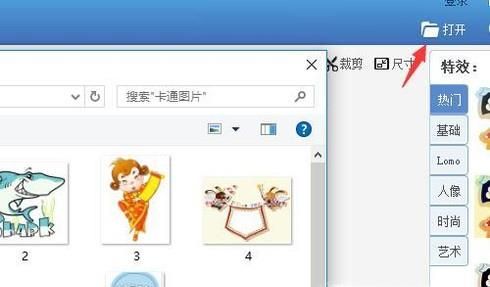
 网公网安备
网公网安备